Jak naprawić Minecraft, który nie ładuje się lub nie zawiesza na poziomie 66%
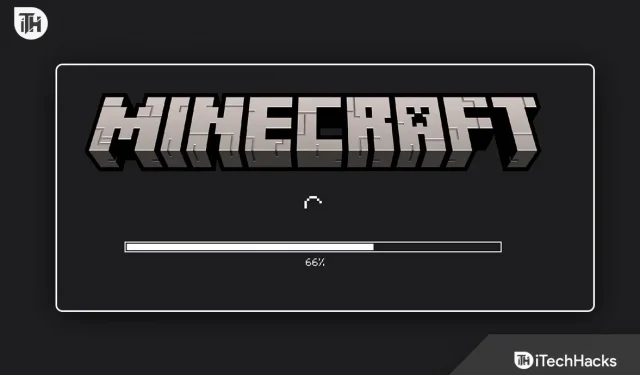
Minecraft to bardzo znana gra wśród graczy z różnych powodów. Jest wiele rzeczy, które gracze mogą zrobić. Mogą budować własny świat i budynki, walczyć z przeciwnikami i wiele więcej. Ponadto obecna jest tutaj większość znanych streamerów, którzy zawsze oferują swoim odbiorcom świetne treści. Bardzo lubimy też grać w Minecrafta. Ale co, jeśli próbujesz uruchomić grę, która zawiesza się przy 66% lub nie ładuje?
Wiemy, że będziesz teraz smutny i postaramy się dowiedzieć, dlaczego tak się dzieje w systemie. Tysiące użytkowników, którzy próbowali uruchomić grę, zgłosiło, że gra się nie ładuje lub zawiesza, więc nie mogą do niej wejść. To nie jest duży problem, którym powinieneś się martwić. Dostępnych jest wiele poprawek pozwalających rozwiązać problem z grą. I jesteśmy tutaj z tym. Postaramy się wymienić wszystkie główne poprawki problemu, abyś mógł go naprawić bez żadnych kłopotów. Bez zbędnych ceregieli, zaczynajmy.
Napraw Minecraft, który się nie ładuje lub zawiesza 66%
Wiemy, że użytkownicy szukają różnych sposobów, aby dowiedzieć się, jak rozwiązać problem z uruchamianiem w swoim systemie. Chcą ponownie rozpocząć swoją przygodę z Minecraftem, aby rozwiązać problem. Poniżej wymieniliśmy sposoby, więc sprawdź je. Spróbuj wdrożyć je zgodnie ze wskazówkami.
Sprawdź wymagania systemowe

Po pierwsze, musisz upewnić się, że twój system ma minimalne specyfikacje, aby uruchomić grę bez żadnych problemów. Mówimy to, ponieważ wielu użytkowników próbowało rozwiązać problem, nawet jeśli ich system nie spełnia minimalnych wymagań do uruchomienia gry. Nie chcemy, abyś wypróbowywał wymienione poniżej poprawki, jeśli Twój system nie spełnia minimalnych wymagań systemowych. Aby pomóc Ci to sprawdzić, wymieniliśmy wymagania systemowe do uruchomienia gry Minecraft w systemie. Pamiętaj, aby je przetestować i porównać ze swoim systemem.
Minimum
- Procesor: Intel Core i3-3210 lub AMD A8-7600
- BEZPŁATNE MIEJSCE DIWe: Co najmniej 1 GB na rdzeń gry i inne pliki.
- System operacyjny: Windows 7 lub nowszy
- CIENIOWANIE PIXELÓW: 5.0
- Pamięć RAM: 2 GB
- VERTEX SHADER: 5.0
- KARTA GRAFICZNA: Intel HD Graphics lub seria AMD Radeon R5
Zalecana
- Procesor: Intel Core i5 / AMD A10-7800
- DEDYKOWANE WIDEO NOTATKI: 256 MB
- BEZPŁATNE MIEJSCE: 4 GB
- System operacyjny: Windows 10
- CIENIOWANIE PIXELÓW: 5.0
- Pamięć RAM: 4 GB
- VERTEX SHADER: 5.0
- KARTA GRAFICZNA: Seria GeForce 700 lub AMD Radeon Rx 200
Sprawdź swoje połączenie z internetem
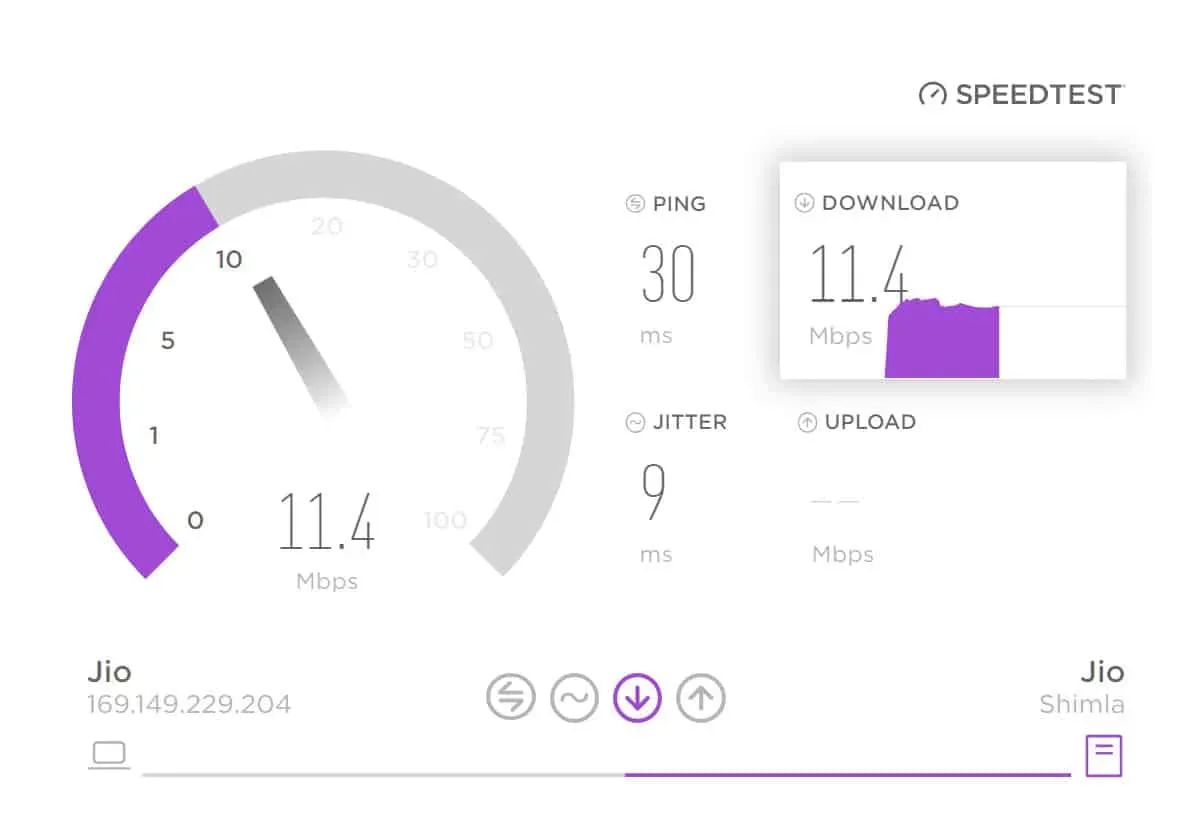
Wolne i niestabilne połączenie internetowe zwykle powoduje problemy, takie jak brak pobierania. Napotkasz problemy, jeśli twój system nie jest podłączony do szybkiego łącza internetowego. Sugerujemy, aby użytkownicy sprawdzili połączenie internetowe, z którego korzystają w systemie. Mogą to łatwo zrobić, wykonując czynności wymienione w przewodniku. Po sprawdzeniu prędkości Internetu, jeśli działa dobrze, postępuj zgodnie z następną metodą, ale jeśli występują problemy z połączeniem internetowym, musisz je rozwiązać.
Wyłącz Zaporę systemu Windows
Jeśli twój system jest podłączony do stabilnego połączenia internetowego, istnieje prawdopodobieństwo, że zapora systemu Windows powoduje problemy podczas ładowania gry Minecraft. Dla użytkowników, którzy nie wiedzą, Zapora systemu Windows działa jak mur ochronny między odpowiedziami otrzymanymi z aplikacji innych firm. Jeśli znalazł coś podejrzanego w grze, prawdopodobnie Zapora systemu Windows to zablokowała.

Dlatego sugerujemy graczom tymczasowe wyłączenie Zapory systemu Windows w ich systemie i sprawdzenie, czy problem został rozwiązany. Jeśli problem został rozwiązany, Zapora systemu Windows powoduje problemy z uruchamianiem gry. Aby rozwiązać ten problem, musisz odblokować grę przez zaporę sieciową.
Wyłącz program antywirusowy
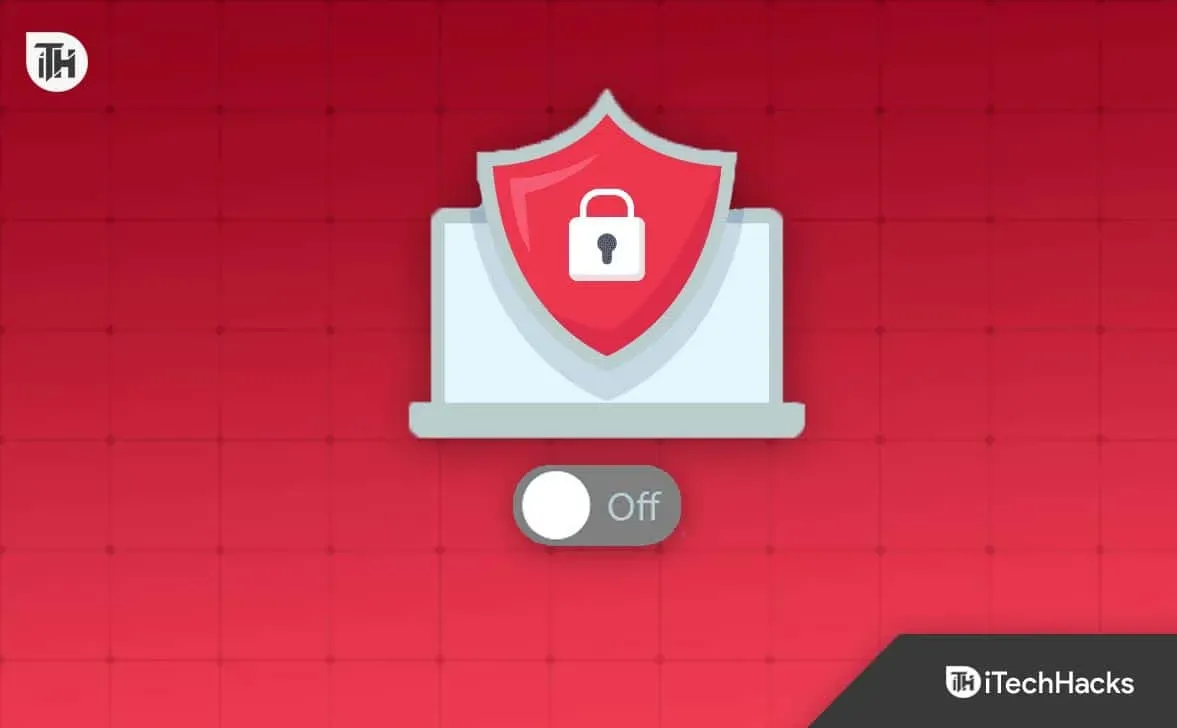
Nawet po wyłączeniu zapory, jeśli problem nadal występuje, powinieneś również spróbować wyłączyć program antywirusowy, jeśli jest zainstalowany w systemie. Wielu użytkowników zainstalowało program antywirusowy, aby chronić system przed niechcianymi zagrożeniami, które mogą powodować problemy. Działa jak zapora ogniowa, więc może blokować grę. Możesz wyłączyć program antywirusowy w systemie, aby rozwiązać problem. Sprawdź ten przewodnik, jeśli nie wiesz, jak wyłączyć program antywirusowy.
Uruchom ponownie program uruchamiający Minecraft.
Istnieje prawdopodobieństwo, że problem może wystąpić z powodu drobnych błędów związanych z programem uruchamiającym Minecraft. Jeśli nie wiesz, pliki startowe aplikacji i systemu czasami nie działają poprawnie, co powoduje różne problemy. Musisz zamknąć aplikację z poziomu menedżera zadań, a następnie uruchomić program uruchamiający, ponieważ wymusi to zamknięcie wszystkich usług działających w tle programu uruchamiającego.
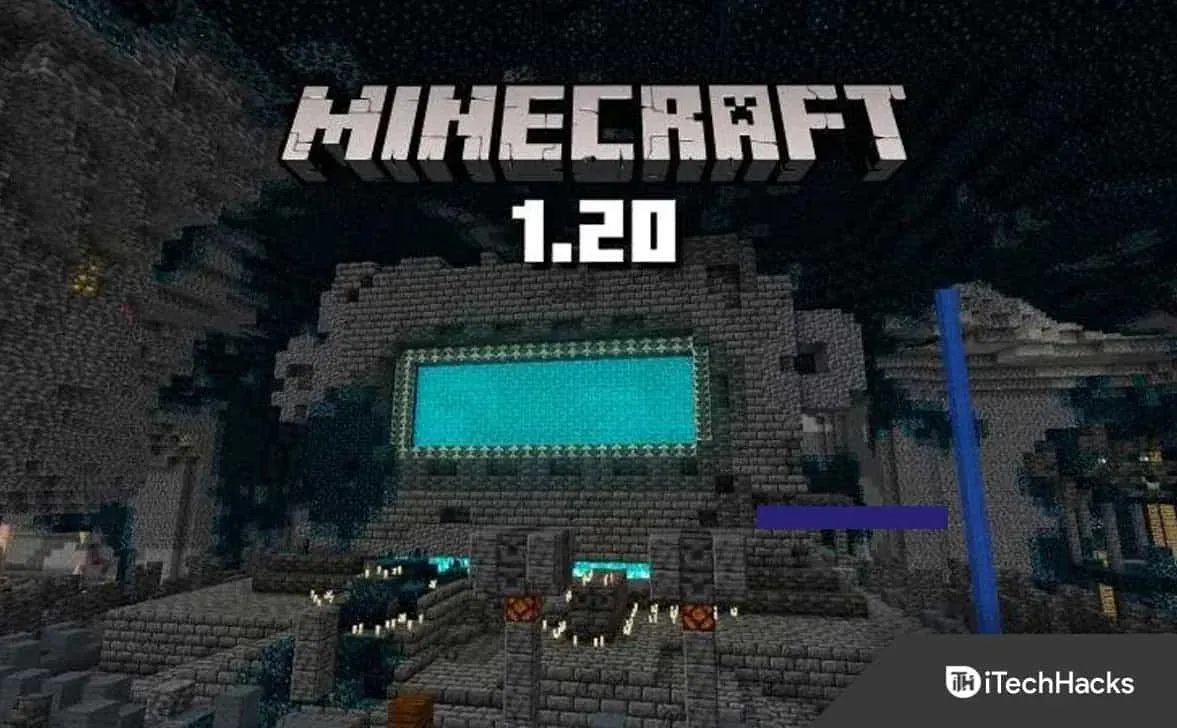
Po ponownym uruchomieniu wszystkie pliki zaczną działać poprawnie, a problem zostanie rozwiązany. Mogą istnieć pewne szanse, że wymuszone zamknięcie i ponowne uruchomienie Minecraft Launcher nie rozwiąże problemu. Następnie możesz spróbować ponownie uruchomić system, aby rozwiązać drobne błędy, które powodują występowanie problemu w systemie. Aby wymusić zamknięcie aplikacji, wykonaj czynności wymienione poniżej.
- Otwórz Menedżera zadań w swoim systemie.
- Wybierz kartę Procesy.
- Teraz kliknij prawym przyciskiem myszy program uruchamiający Minecraft i wybierz Zakończ zadanie.
- Następnie ponownie uruchom aplikację.
- Jeśli aplikacja uruchomi się poprawnie, ciesz się grą. Ale jeśli nie uruchomi się ponownie, spróbuj ponownie uruchomić system.
Wyłącz nakładki Discord
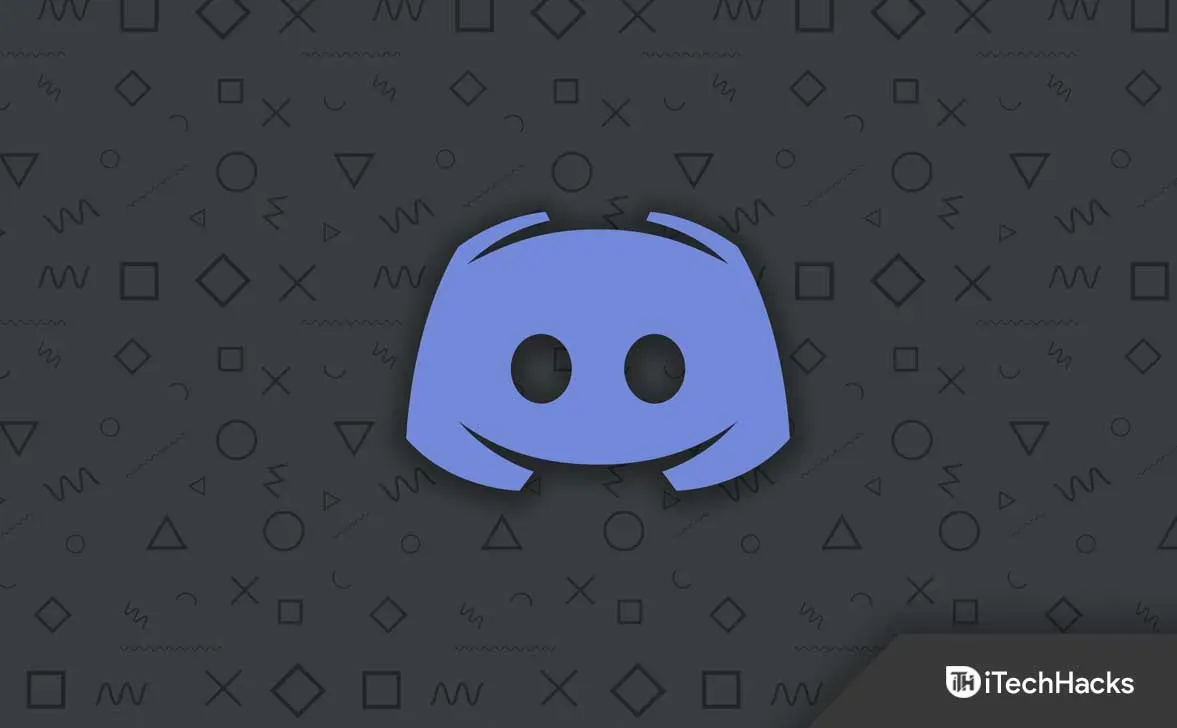
Problemy z ładowaniem lub zawieszaniem się mogą również wystąpić w twoim systemie z powodu nakładek Discord. Nakładki Discord powodują konflikt z plikami gry, co powoduje problemy z zawieszaniem się systemu. Sugerujemy tymczasowe wyłączenie, a następnie sprawdzenie, czy problem został rozwiązany.
- Otwórz aplikację Discord.
- Stuknij ikonę koła zębatego u dołu.
- W sekcji Ustawienia aplikacji kliknij opcję Nakładka.
- Włącz Włącz nakładkę w grze.
- Teraz kliknij kartę gry.
- Wybierz grę Minecraft.
- Wyłącz opcję „Włącz rozgrywkę”.
- Teraz uruchom ponownie system i sprawdź, czy problem został rozwiązany.
Sprawdź dostępność aktualizacji sterownika karty graficznej
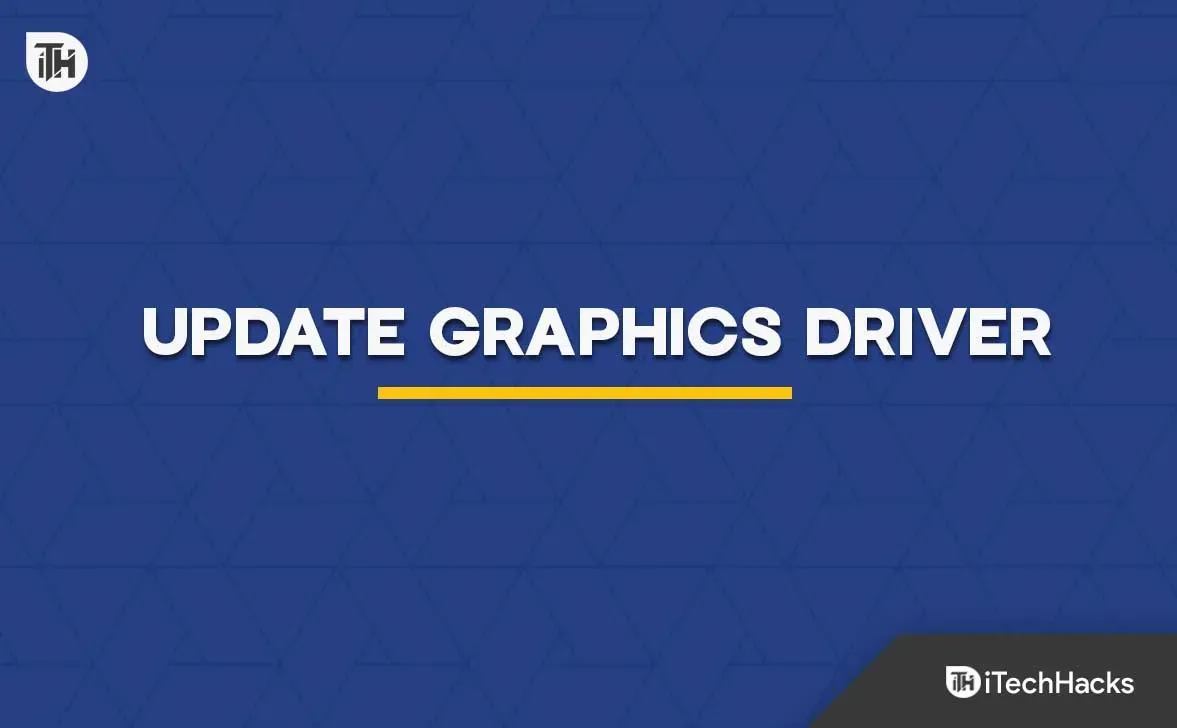
Minecraft to ciężka gra, która wymaga najnowszych sterowników i dobrej karty graficznej do prawidłowego działania. Jeśli któregoś z nich brakuje w systemie, napotkasz różne problemy z grami. Należy sprawdzić dostępność aktualizacji sterowników graficznych, aby upewnić się, że w systemie zainstalowana jest zaktualizowana wersja sterowników graficznych. Tysiące graczy nie aktualizowało gry przez długi czas, więc mogą napotkać ten problem w swoim systemie. Zalecamy sprawdzenie dostępności aktualizacji sterownika karty graficznej w systemie, aby uniknąć takich problemów. Możesz sprawdzić kroki wymagane do aktualizacji sterownika z tego przewodnika.
Wyłącz VPN
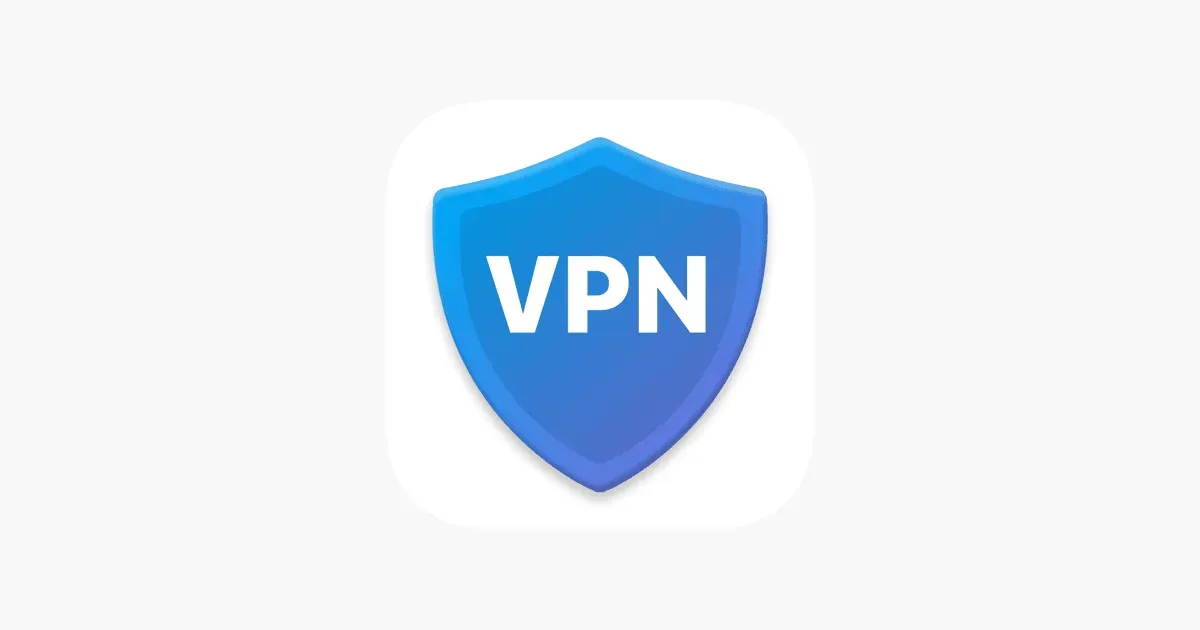
Wielu użytkowników jest zawsze podłączonych do sieci VPN, aby uzyskać dostęp do Internetu, dzięki czemu aplikacje nie mogą śledzić korzystania z Internetu. Ale może też kolidować z Minecraftem. Jeśli nie wiesz, gry są tworzone z wieloma ograniczeniami, a jeśli okaże się, że korzystasz z VPN, gra może się nie ładować z tego powodu. Ponadto VPN nie jest kompatybilny ze wszystkimi wydanymi aplikacjami na PC. Istnieje więc duże prawdopodobieństwo, że przyczyną problemu może być to.
Tryb samolotowy (przełącznik Nintendo)
Wiele konsol Nintendo Switch również cierpi z powodu zamrożenia 66%. Nie wiedzą, jak grać w tę grę. Możesz jednak łatwo rozwiązać ten problem, wykonując czynności wymienione poniżej.
- Przede wszystkim musisz zamknąć aplikację.
- Teraz włącz tryb samolotowy na swoim Nintendo Switch.
- Uruchom ponownie konsolę Nintendo Switch, gdy jest w trybie samolotowym.
- Po włączeniu uruchom grę w trybie samolotowym. Problem zostanie rozwiązany. Po tym możesz wyłączyć tryb samolotowy.
Zainstaluj ponownie Minecrafta

Nawet po wypróbowaniu wszystkich powyższych metod, jeśli nie możesz rozwiązać problemu, sugerujemy ponowną instalację gry Minecraft w systemie, aby rozwiązać problem. Niektóre pliki gry mogą być uszkodzone lub brakuje ich w katalogu gry, dlatego występuje problem z wyładowywaniem. Możesz szybko rozwiązać ten problem, odinstalowując i ponownie instalując grę w swoim systemie. Po odinstalowaniu gry pamiętaj o wyczyszczeniu plików tymczasowych po niej. Po zakończeniu uruchom ponownie system i ponownie zainstaluj grę.
Zreasumowanie
Użytkownicy bardzo lubią grać w Minecrafta. Każdego miesiąca miliony aktywnych graczy grają w Minecrafta. Niektórzy gracze, którzy próbowali uruchomić grę, zgłaszali problem z ładowaniem. Nie byli w stanie znaleźć przyczyny problemu.
W tym przewodniku podzieliliśmy się sposobami rozwiązania problemu z ładowaniem i zawieszaniem gry Minecraft na PC i konsolę Nintendo Switch. Mamy nadzieję, że powyższe poprawki pomogą w rozwiązaniu problemu. Nie jest to poważny problem, ponieważ zwykle występuje z powodu problemów z oprogramowaniem. Ten poradnik pomoże Ci rozwiązać problem.



Dodaj komentarz